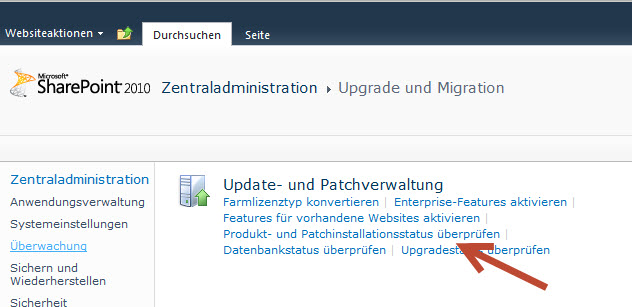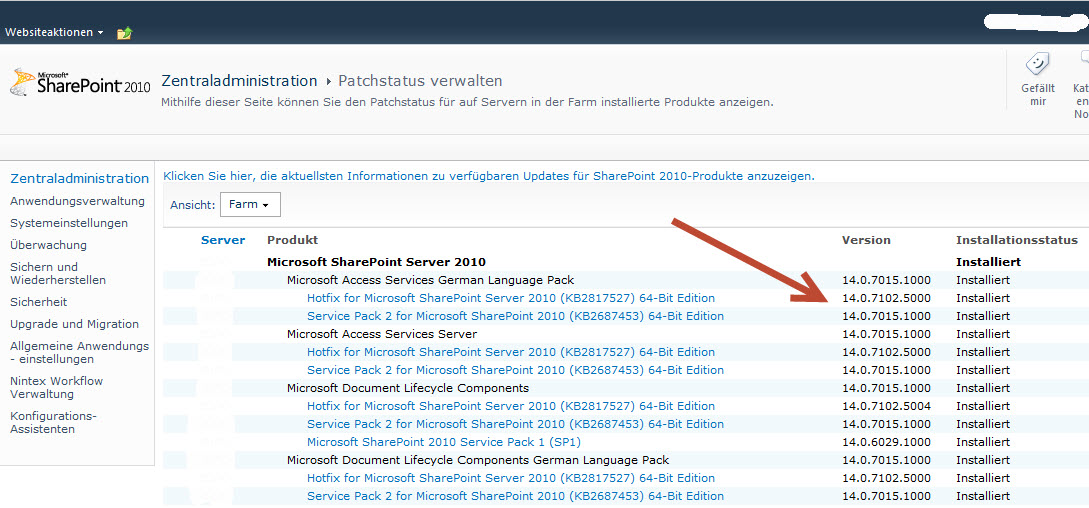- You are here:
- Home »
- Author's Archive:
All posts by Daniel Reichardt
Synchronisationsprobleme Google Kalender mit Samsung Galaxy

Bei der Synchronisation des Google Kalender mit einem Samsung Galaxy (in meinem Fall das S3 Mini) bekam ich vor kurzem folgende Fehlermeldung:
Derzeit treten Synchronisationsprobleme auf. Vorgang wird vorerst zurückgestellt.
Ein generelles Problem, wie beispielsweise falsche Kontodaten, konnte ich ausschließen, da die Synchronisation von E-Mails ohne Probleme funktionierte.
Ein Löschen der Daten im Kontaktspeicher und im Kalenderspeicher des Anwendungsmanager (Cache löschen) brachte leider keinen Erfolg.
Die Lösung war letztendlich ganz einfach:
Wir haben den Google Kalender aus dem Google Play Store geladen und installiert.
Seitdem funktioniert die Synchronisation wieder ohne Probleme. Der Google Kalender muss nur installiert sein – benutzt wird bei uns ein Anderer.
Installierte Versionsnummer von SharePoint 2010 auslesen

Bei SharePoint 2010 findet man eine Übersicht aller installierten Produkte (inkl. Language Packs, Web Apps) und deren Patchlevel, anders als bei SharePoint 2007, in der Zentraladministration kommt man über den Punkt „Upgrade und Migration“ in die „Update- und Patchverwaltung“ und kann dort unter „Produkt- und Patchinstallationsstatus überprüfen“ die installierten Module und deren Patchstände einsehen.
GIF und PNG Dateien mit transparentem Hintergrund mit GIMP erstellen

Mit GIMP (http://www.danrei.de/5u7a), dem OpenSource Grafikprogramm, lassen sich recht schnell GIF und PNG Dateien mit transparentem Hintergrund erstellen. Mit anderen Grafikformaten funktioniert das nicht (beispielsweise bei JPG oder TIF), da es die Formate nicht unterstützen.
Transparente Hintergründe erstellt Ihr wie folgt:
- Bild mit GIMP öffnen
- Mit der rechten Maustaste auf das Bild klicken und im Kontextmenü folgendes auswählen: „Ebene“ -> „Transparenz“ -> „Alphakanal hinzufügen“. Bitte nicht wundern, es gibt keine sichtbaren Änderungen
- Wieder mit einem Rechts-Klick das Kontextmenü öffnen und „Auswahl“ -> „Nach Farbe“ auswählen. Anschließend auf dem Bild die Farbfläche auswählen (evtl. der weiße Hintergrund), die Transparent werden soll. Die Auswahl wird nun mit einer gestrichelten Linie umrandet.
- Nun mit einem Rechts-Klick auf die ausgewählte Fläche abermals das Kontextmenü öffnen und „Bearbeiten“ -> „Löschen“ auswählen. Die ausgewählte Fläche müsste nun durch ein Karomuster ersetzt worden sein – das Symbol dafür, dass diese Fläche transparent ist.
- Das Bild in einem Format, welches Transparenz unterstützt (z.B. GIF oder PNG), speichern bzw. exportieren.